Memasang Apache Kafka
Kemas kini terlebih dahulu cache repositori pakej pelayan Ubuntu anda dengan arahan berikut:
$ sudo apt-get kemas kini
Cache repositori pakej harus dikemas kini.

Apache Kafka bergantung pada Java. Anda boleh memasang OpenJDK 8 di Ubuntu 17.10 dari repositori pakej rasmi.
Jalankan arahan berikut untuk memasang OpenJDK 8 di Ubuntu 17.10:
$ sudo apt-get install openjdk-8-jdk
Sekarang tekan 'y' dan kemudian tekan
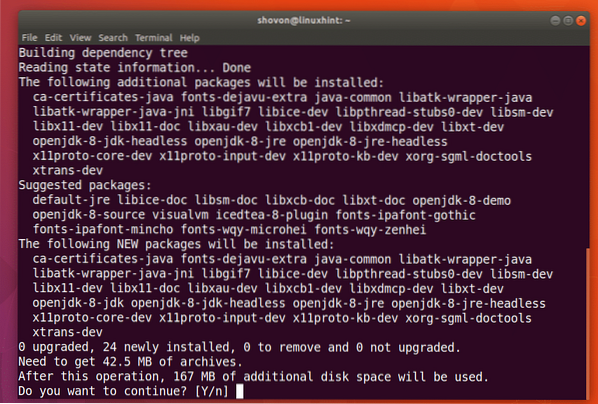
OpenJDK 8 harus dipasang.
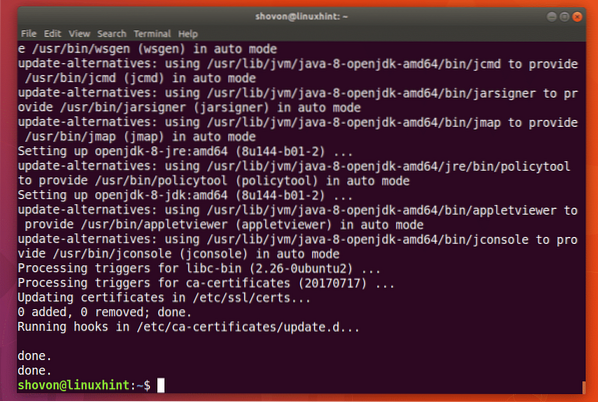
Sekarang anda perlu memasang penjaga zoo. Ia boleh didapati di repositori pakej rasmi Ubuntu.
Untuk memasang penjaga zoo, jalankan arahan berikut:
$ sudo apt-get install zookeeperd
Sekarang tekan 'y' dan kemudian tekan
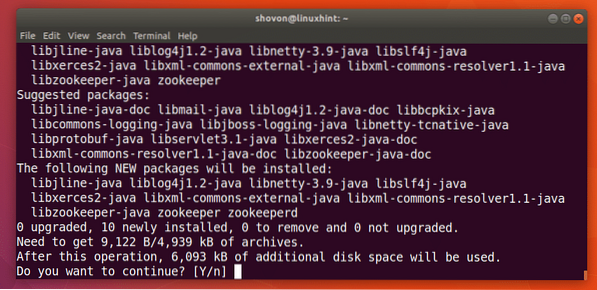
penjaga zoo harus dipasang.
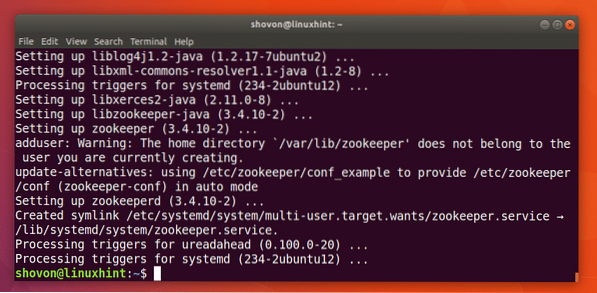
Anda boleh menjalankan perintah berikut untuk memeriksa sama ada penjaga zoo adalah berlari:
$ sudo systemctl status zookeeperSeperti yang anda lihat dari tangkapan skrin di bawah, penjaga zoo adalah berlari.
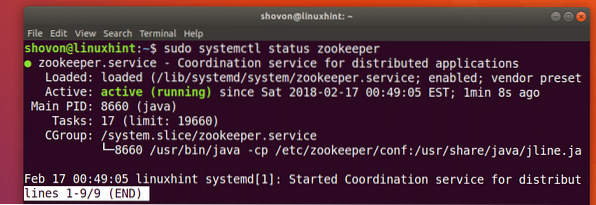
Sekiranya tidak berfungsi pada mesin anda untuk beberapa sebab, anda boleh memulakannya penjaga zoo dengan arahan berikut:
$ sudo systemctl memulakan zookeeper
Anda harus menambah penjaga zoo ke permulaan sistem. Oleh itu, ia akan bermula secara automatik semasa boot.
Jalankan arahan berikut untuk menambah penjaga zoo ke permulaan sistem:
$ sudo systemctl mengaktifkan zookeeper
penjaga zoo harus ditambahkan pada permulaan sistem seperti yang anda lihat dari tangkapan skrin di bawah.
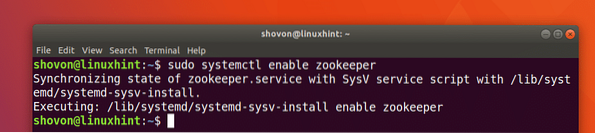
saya perlu netstat arahan yang diberikan oleh alatan bersih pakej.
Sekarang pasang alatan bersih pakej dengan arahan berikut:
$ sudo apt-get pasang alat bersih
alatan bersih pakej harus dipasang.
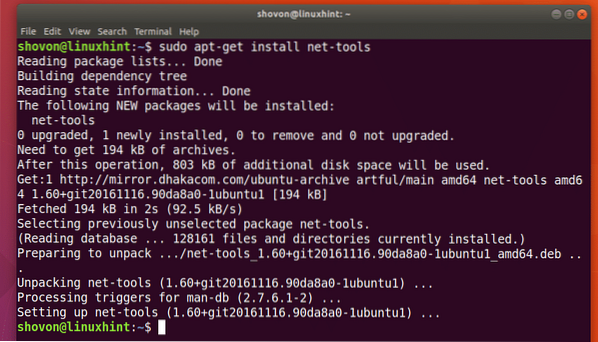
Sekarang anda boleh menjalankan perintah berikut untuk memeriksa sama ada penjaga zook berjalan di port 2181.
$ sudo netstat -tulpen | grep 2181Seperti yang anda lihat, ia berjalan di port 2181.

Sekarang jalankan arahan berikut untuk menavigasi ke direktori ~ / Muat turun / di direktori HOME pengguna anda:
$ cd ~ / Muat turun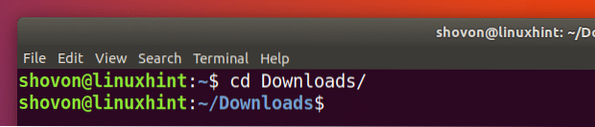
Sekarang anda perlu memuat turun Apache Kafka. Pada masa penulisan, versi terbaru Apache Kafka adalah v1.0.0.
Jalankan arahan berikut untuk memuat turun Apache Kafka 1.0.0 dengan wget:
$ wget http: // www-eu.apache.org / dist / kafka / 1.0.0 / kafka_2.12-1.0.0.tgz
Arkib termampat Apache Kafka harus dimuat turun.
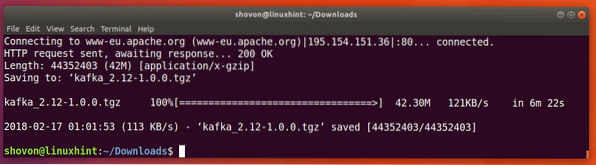
Seperti yang anda lihat dari output perintah ls, nama fail arkib Apache Kafka adalah kafka_2.12-1.0.0.tgz
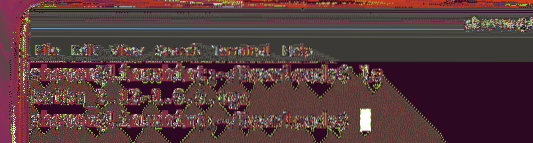
Sekarang buat direktori Kafka / di dalam / memilih direktori dengan arahan berikut:
$ sudo mkdir / opt / KafkaDirektori / opt / Kafka harus dibuat. Di sinilah saya akan mengekstrak arkib.

Sekarang ekstrak arkib Apache Kafka di / opt / Kafka direktori dengan arahan berikut:
$ sudo tar xvzf kafka_2.12-1.0.0.tgz -C / opt / Kafka
Arkib harus diekstrak.
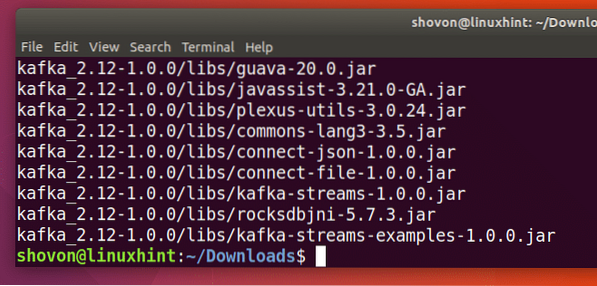
Anda boleh menjalankan perintah berikut untuk memeriksa nama direktori:
$ ls / opt / KafkaPerhatikan nama direktori.
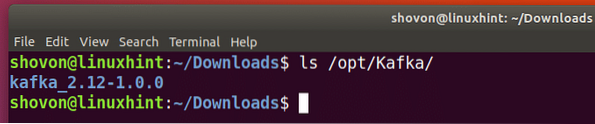
Sekarang dibuka / etc / profil dengan arahan berikut:
$ sudo nano / etc / profile
Tambahkan baris berikut ke hujung fail dan simpannya.
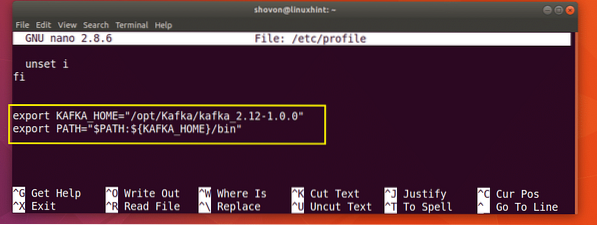
Sekarang buka ~ /.bashrc fail dengan arahan berikut:
$ sudo nano ~ /.bashrc
Tambahkan baris yang ditandai ke hujung fail sebagai simpan.
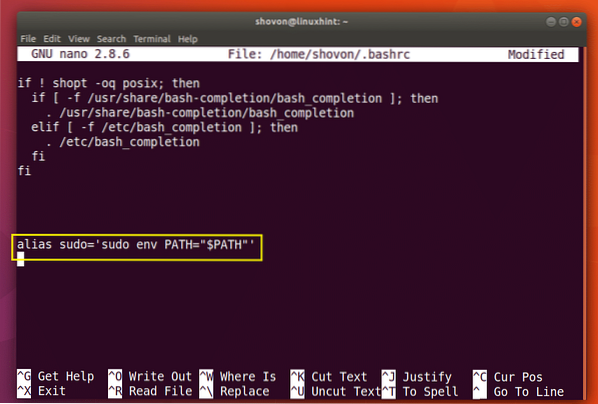
Sekarang mulakan semula komputer anda dengan arahan berikut:
but semula $ sudo
Setelah komputer anda dimulakan, anda boleh memeriksa sama ada pemboleh ubah persekitaran ditambahkan seperti berikut:
$ gema $ KAFKA_HOME
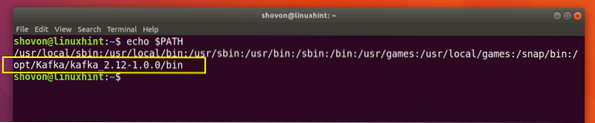
Sekarang untuk menjadikan hidup kita lebih mudah, buatlah pautan simbolik Kafka pelayan.harta benda fail seperti berikut:
$ sudo ln -s $ KAFKA_HOME / config / pelayan.harta benda / dll / kafka.harta benda
Seperti yang anda lihat dari tangkapan skrin di bawah, pautan simbolik dibuat.

Sekarang anda boleh memulakan pelayan Apache Kafka dengan arahan berikut:
$ sudo kafka-pelayan-mulakan.sh / etc / kafka.harta benda
Pelayan Apache Kafka harus dimulakan.
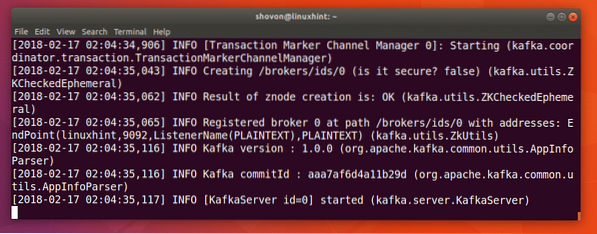
Menguji Pelayan Apache Kafka
Anda boleh membuat Topik ujian ujian pada pelayan Apache Kafka dengan arahan berikut:
$ sudo kafka-topik.sh --create --zookeeper localhost: 2181 --faktor penerapan 1--partition 1 - ujian topik
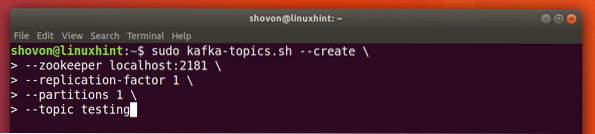
A ujian topik harus dibuat seperti yang ditunjukkan dalam tangkapan skrin di bawah.
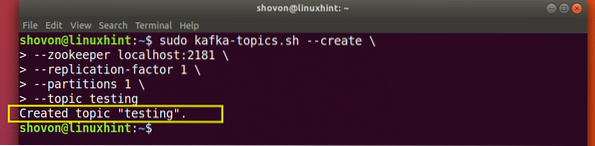
Sekarang jalankan arahan berikut untuk menggunakan Kafka Producer API untuk menghantar beberapa mesej ke ujian topik:
$ sudo kafka-konsol-pengeluar.sh - localhost senarai broker: 9092 - ujian topik
Sebaik sahaja anda menekan

Cukup taipkan sesuatu dan tekan
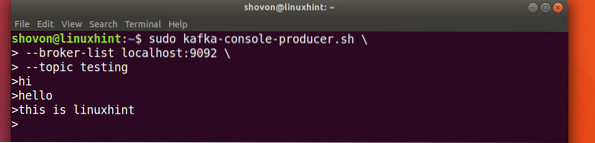
Sekarang anda boleh menggunakan Kafka Consumer API untuk mengambil mesej / baris dari ujian topik dengan arahan berikut:
$ sudo kafka-konsol-pengguna.sh --zookeeper localhost: 2181 --ujian topik - dari awal

Anda seharusnya dapat melihat mesej atau baris yang anda tulis menggunakan API Producer seperti yang ditandakan pada tangkapan skrin di bawah.
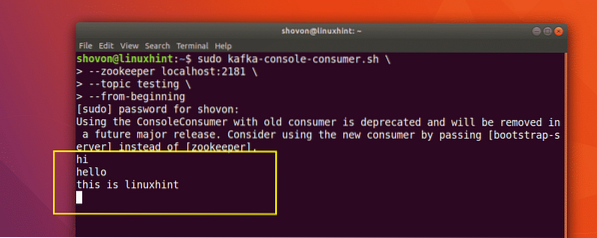
Sekiranya anda menulis mesej baru menggunakan Producer API, ia juga akan dipaparkan seketika di sisi Pengguna seperti yang ditunjukkan dalam tangkapan skrin di bawah.
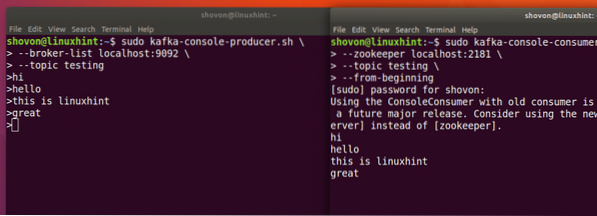
Oleh itu, anda memasang Apache Kafka dan mengesahkan yang berfungsi di Ubuntu 17.10 Aardvark yang hebat. Terima kasih kerana membaca artikel ini.
 Phenquestions
Phenquestions


